Stable Diffusion WebUI ForgeにLayerDiffuseをインストール
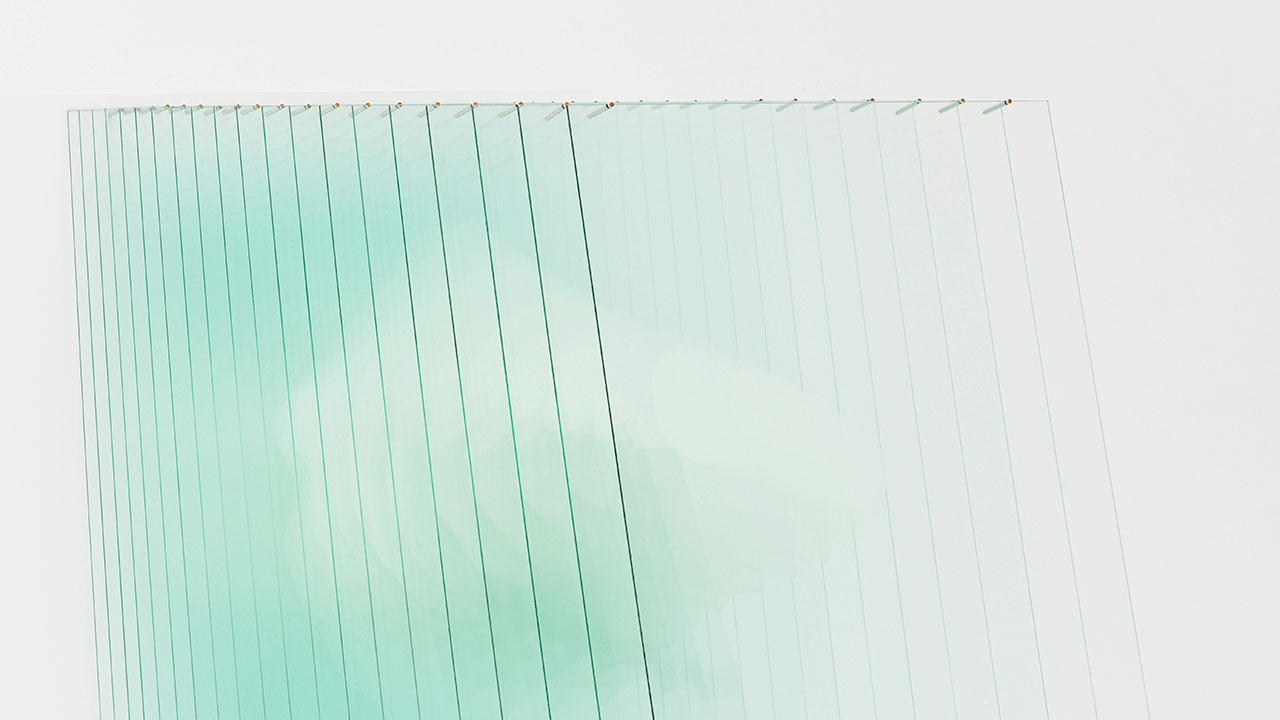
Stable Diffusionを利用して、透過画像またはレイヤー構造を保った画像が生成できると話題のLayerDiffuse。ソースコードも公開され、拡張機能もリリースされましたので、今回はインストールして生成するまでの流れをまとめていきます。
LayerDiffuse拡張機能をインストール
LayerDiffuseは様々な実現方法がありますが、今回はStable Diffusion WebUI Forgeで拡張機能をインストールして動作させる方法で進めます。Stable Diffusion WebUI Forgeのインストール方法などについては「Windows PCにStable Diffusion WebUI Forgeをインストール」をご覧ください。
Forgeを起動したら、「Extensions」タブ内の「Install from URL」に以下のURLを張り付けて、installボタンを押します。
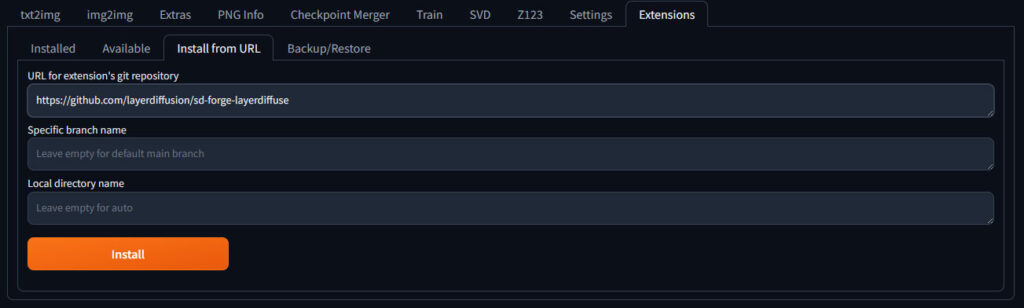
https://github.com/layerdiffusion/sd-forge-layerdiffuseインストールが完了したら、installedタブから、Apply and restart UIボタンで再起動します。
LayerDiffuseの使い方
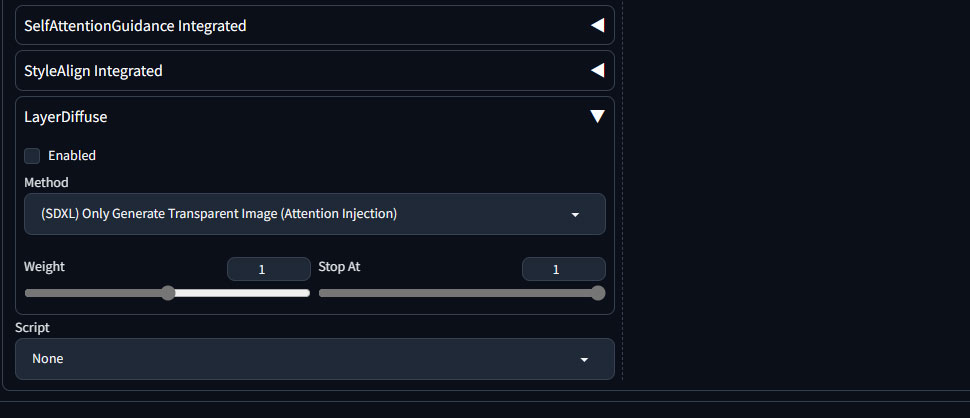
再起動を行うと、LayerDiffuseという欄が生成画面に追加されます。基本的にはこのチェックボックスをオンにするだけで透過画像が生成されます。

Forgeのバージョンによってはインストールされるが、実行できない場合がありますので動かないという方は、本体を「Stable Diffusion WebUI Forge のアップデート」を参考にアップデートしてみてください。










